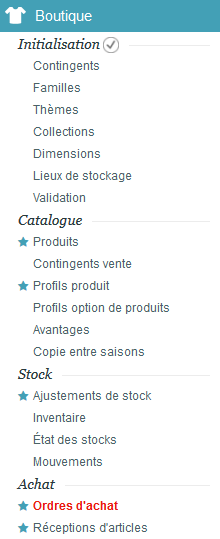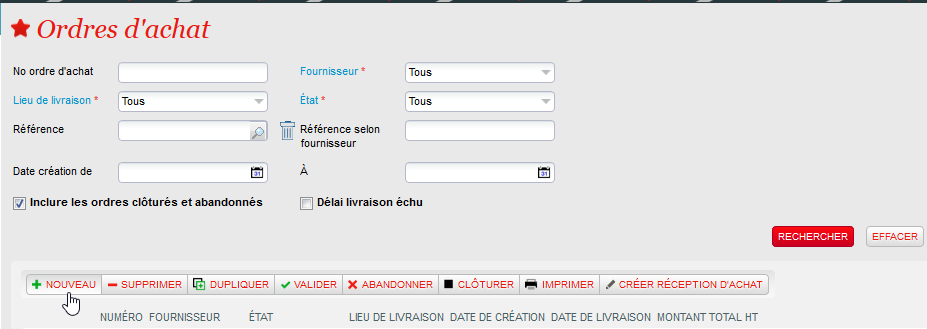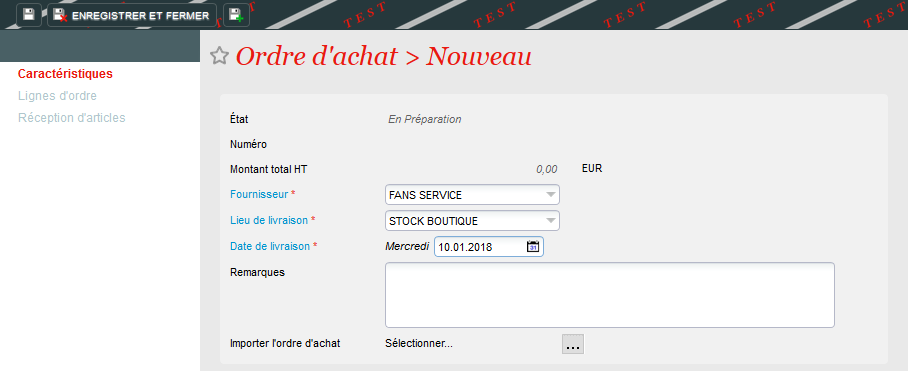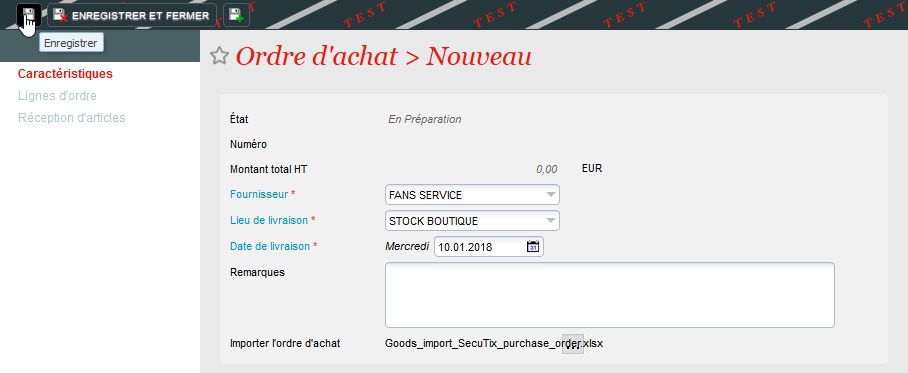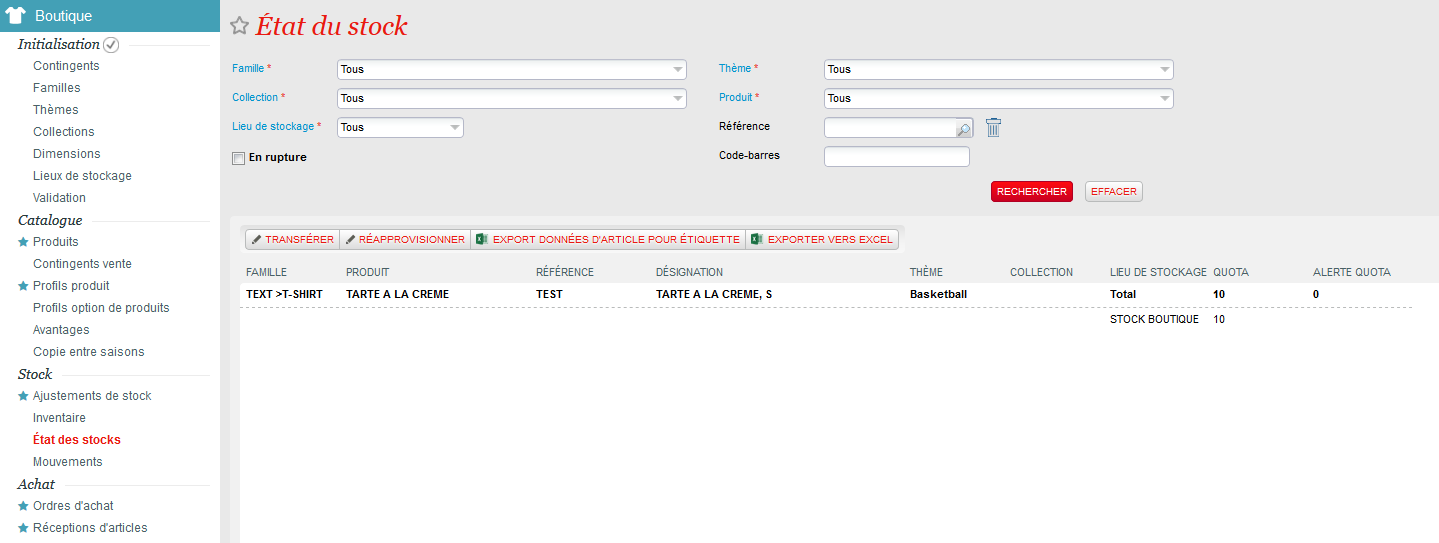Créer des produits et des articles boutique peut être long et fastidieux.
Heureusement, vous avez la possibilité de réaliser votre saisie dans excel et d'importer directement le fichier dans SecuTix, afin de ne pas perdre de temps.
Ce fonctionnement est valable aussi bien pour la création de produits que pour le passage de commande de produits existants auprès de vos fournisseurs.
Prérequis : ce fonctionnement par fournisseur. Ainsi vous pourrez créer l'ensemble des produits d'un fournisseur donné via un seul fichier. L'intégration de produits de 2 fournisseurs distincts nécessitera l'utilisation de 2 versions du fichier excel ci-dessous.
1) Remplir le fichier excel
Le modèle ci-dessous est au format attendu par SecuTix. Les champs indiqués comme obligatoires doivent impérativement être remplis. Les champs optionnels peuvent être laissés vide.
Goods_import_SecuTix_purchase_order.xlsx
Note : il est important de bien utiliser les codes paramétrés dans votre environnement SecuTix. Ainsi, si vous avez une famille TEXTILE dont le code est TEXT, il est impératif de saisir TEXT dans la colonne I de l'exemple afin que le système puisse bien identifier à quelle famille de produit vous souhaitez rattacher les éléments que vous créez.
Limitations importantes
- Le « code produit » est limité à 8 caractères (comme tous les codes SecuTix, et tous les autres codes de ce fichier)
- Pareil pour le « code article », « code famille », ...
- Le « nom produit » est limité à 60 caractères (comme le « nom article »)
- Le « code thème » doit faire référence à un thème existant dans SecuTix (il faudra les créer avant l’import)
- Pareil pour « code sous-thème », « code famille », « code sous-famille » et « code collection »
- Pour les « code dimension » et « code valeur », il est possible d'utiliser le code « - » (sans les guillemets). Il faudra également avoir créé cette dimension et cette valeur.
- Le « code-barres » (et pareil pour le « code-barres fournisseur ») ne doit contenir que des chiffres.
2) Intégrer le fichier excel
Une fois votre fichier excel rempli, il ne vous reste plus qu'à le charger dans SecuTix.
Pour cela, rendez-vous dans le module Boutique, menu Ordre d'achat et cliquez sur Nouveau
Renseignez ensuite les informations demandées telles que le fournisseur, le stock dans lequel les produits doivent être créés, et la date de livraison estimée
Sur la ligne Importer l'ordre d'achat, cliquer sur et sélectionner sur votre ordinateur le fichier excel préalablement rempli. Puis cliquez sur Enregistrer.
Si votre fichier est correctement rempli, vous pouvez aller vérifier dans Lignes d'ordre que les lignes de produits ont bien été créées.
Dans le cas contraire, un message bleu vous indique les erreurs rencontrées dans le fichier. Il vous faudra les corriger puis redémarrer les opérations ci-dessus.
Note : vous ne pourrez pas recharger le fichier dans le même ordre d'achat. Il vous faudra en relancer un nouveau et supprimer celui pour lequel l'erreur vous a été retournée.
3) Contrôler l'import
Une fois le fichier importé, vous retrouvez donc les lignes d'ordres correspondantes.
Il ne vous reste plus qu'à finaliser l'ordre d'achat de manière classique.
Une fois l'ordre validé et les réceptions d'articles effectuées, vous retrouvez les produits que vous avez créés via l'import directement dans vos écrans de suivi habituels.
Points d'attention/Conseils
- Vérifiez que les longueurs de codes-barres sont bonnes et cohérentes (attention aux 0 initiaux qu'Excel peut enlever → utiliser le formattage de cellule 'Texte'). Un formatage de cellule qui impose des 0 préfixés sur les nombres entiers ne fonctionnera pas, il faut un format Texte dans ce cas.
- Vérifiez les longueurs de code (produit/article), ils ne doivent pas dépasser 8 caractères.
- Il arrive souvent que des lignes qui semblent vides après la fin perturbent l'import, en cas d'erreur lors de l'import sur la dernière ligne, il est bon de réessayer après avoir supprimé les lignes qui semblent vident après la fin.
- Vérifiez qu'il n'y a pas de doublon de code/référence article (2 articles différents avec le même code ou référence).
- En cas de vente en ligne, il peut être bon de regrouper des articles au sein d'un même produit. Dans ce cas, l'ordre des lignes est important : la première fois qu'un produit boutique est créé, le nom au niveau produit est donné.
- Si le produit boutique existe déjà, son paramétrage peut être changé par l'import (typiquement mise à jour du code-barres)
- Saison : les produits sont importés dans la saison qui répondant au critères suivants :
- La saison est en exploitation.
- La date de l'import est comprise entre la date de début et la date de fin de la saison.
- Si plusieurs saisons correspondent à ces deux critères, la saison sélectionnée sera celle avec la date de début la plus proche dans le passé.
- Sinon c'est la saison avec la date de début la plus proche dans le futur qui est sélectionnée.
- Tarif : le tarif choisi est celui avec le rang le plus petit